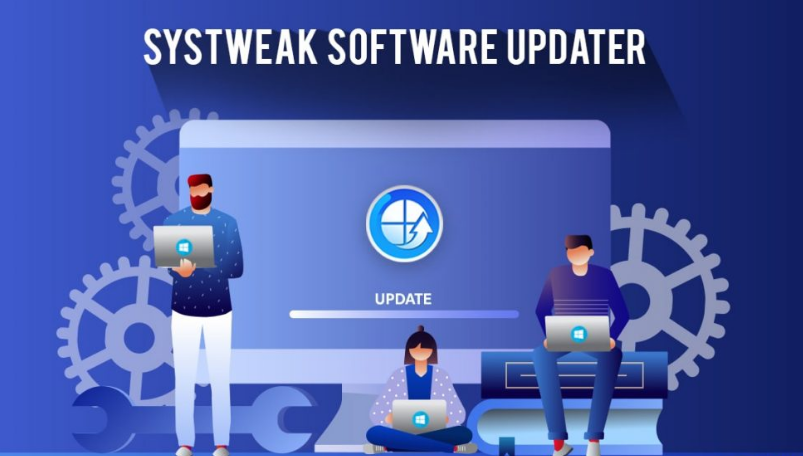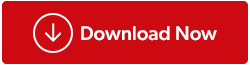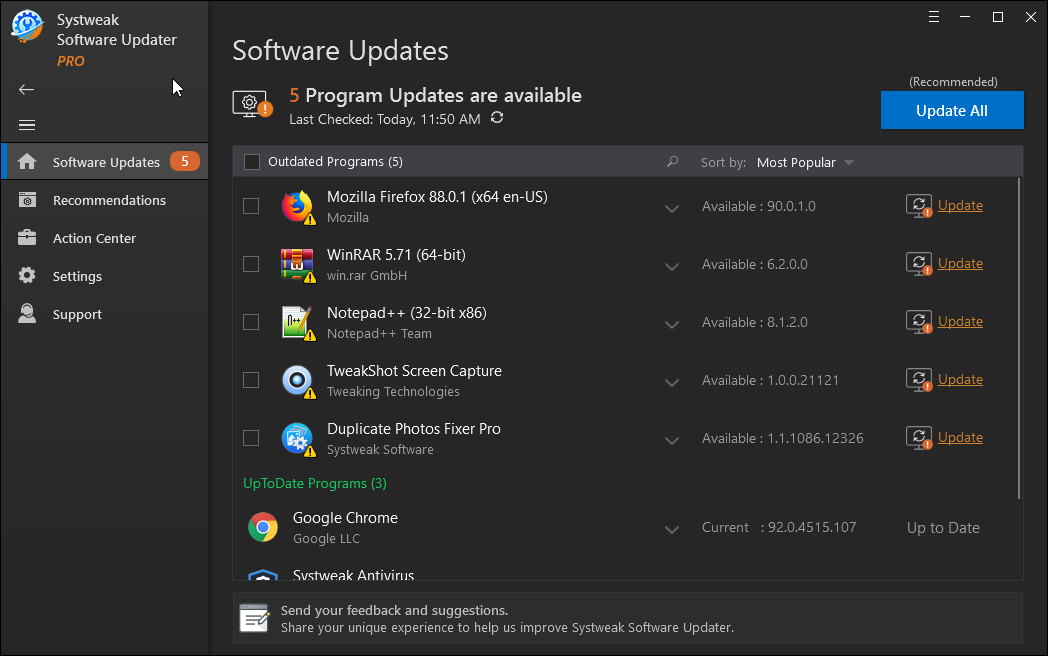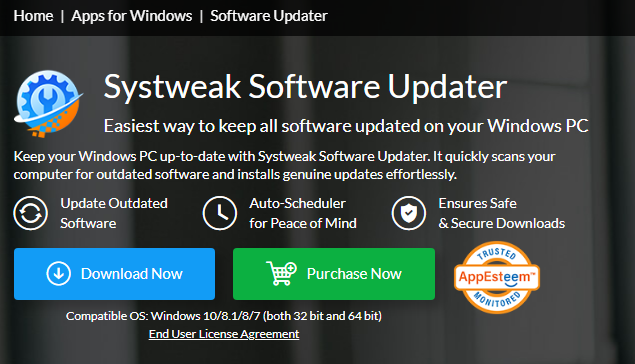Ha Windows 10 számítógépet használ , akkor szintén sok alkalmazást használ. Például böngészőalkalmazást ( Chrome , Firefox ) használ az internetezéshez, médialejátszó alkalmazást (VLC, iTunes) filmek nézéséhez és zenehallgatáshoz, kommunikációs alkalmazást ( Skype , Zoom ) a beszélgetéshez és interakcióhoz. mások és így tovább. De tudtad, hogy az alkalmazásfejlesztők rendszeresen adnak ki frissítéseket, és ragaszkodnak a felhasználókhoz, hogy frissítsék a telepített alkalmazásokat? Sok időt és erőfeszítést igényelne az egyes alkalmazások egyenkénti frissítése, és ezért van szükségünk egy olyan alkalmazásfrissítő programra, mint a Systweak Software Updater.
Miért érdemes frissítenünk az alkalmazásokat?
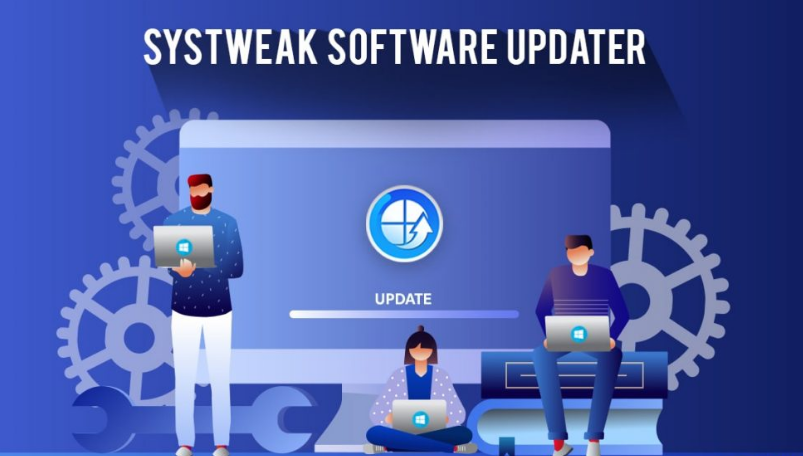
Az első kérdés, amely bárkiben felmerül, az, hogy „Szükség van szoftverfrissítésre?”
Az egyszerű válasz erre: „Az operációs rendszerhez hasonlóan az illesztőprogramokhoz és minden más, a bolygón kódolt szoftverhez hasonlóan az alkalmazásainkat és programjainkat is rendszeresen frissíteni kell.”
Számos oka van annak, hogy miért kell frissíteni a számítógépünkre telepített alkalmazásokat:
Új funkciók . Sok fejlesztő új funkciókat ad ki frissítések révén. A frissítés után előfordulhat, hogy az alkalmazás felületén egy új funkciót tartalmazó extra gomb vagy hivatkozás található.
Biztonsági frissítések . Az összes jelenlegi biztonsági szabályzat egy idő után elavulttá válik, és újak jönnek létre. Ezek a biztonsági javítások az alkalmazásfrissítéseken keresztül kerülnek kiadásra.
Kompatibilitás. A Microsoft meglehetősen gyakran ad ki az operációs rendszer frissítéseit, és a számítógép frissítése után fontos frissíteni az alkalmazásait, különben bizonyos kompatibilitási problémák léphetnek fel az operációs rendszer és az alkalmazás között.
Hogyan frissíthetjük az alkalmazásokat a számítógépünkön?

Most, hogy felismerte, mennyire fontos az alkalmazásai frissítése, hadd vitassuk meg a számítógépén lévő szoftverfrissítés különböző módjait.
Látogassa meg az alkalmazásfejlesztői webhelyet
Az alkalmazások frissítésének első és alapvető módja az, hogy ellenőrizze a számítógépére telepített alkalmazás verzióját, majd keresse fel a fejlesztő webhelyét a legújabb verzió összehasonlításához. A feltételektől függően bármikor letöltheti és telepítheti az alkalmazást a hivatalos webhelyről.
Értesítés frissítése
Egyes alkalmazásfejlesztők frissítési értesítéseket küldenek minden felhasználójuknak, amikor a rendszer csatlakozik az internethez az új frissítésről vagy verziókiadásról. A felhasználók a hivatkozásra vagy értesítésre kattintva frissíthetik a programot.
Windows frissítések
A Microsoft rendszeres frissítéseket is biztosít a Windows 10 operációs rendszerhez és az összes beépített alkalmazáshoz. Azonban nem biztosít harmadik féltől származó alkalmazásfrissítéseket.
Szoftverfrissítő alkalmazás
Ez egy új típusú alkalmazás, amely megkeresi a számítógépen a telepített alkalmazások listáját, majd megkeresi a frissített verziókat az interneten. Ezután frissíti alkalmazásait a legújabb kiadással, és biztosítja, hogy a rendszer problémamentesen fusson.
Megjegyzés : A Systweak Software Updater nemcsak frissíti a telepített alkalmazásokat, hanem javasolja és telepíti is az ajánlott alkalmazásokat.
Hogyan frissíthetjük az alkalmazásokat számítógépünkön a Systweak Software Updater segítségével?
A Systweak Software Updater egy csodálatos alkalmazás, amely nem követeli meg a felhasználótól, hogy időt és erőfeszítést költsön az egyes szoftverek egyenkénti frissítésére. Ez egy automatizált alkalmazás, amely automatikusan frissíti a frissítéseket, és lehetővé teszi a felhasználó számára, hogy válassza ki, melyik alkalmazást szeretné frissíteni. Íme a program használatának lépései:
1. lépés : Töltse le a Systweak Software Updater programot az alábbi linkről.
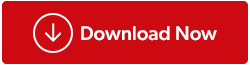
2. lépés : Indítsa el az alkalmazást, és kattintson a jobb felső sarokban található Vizsgálat indítása gombra.
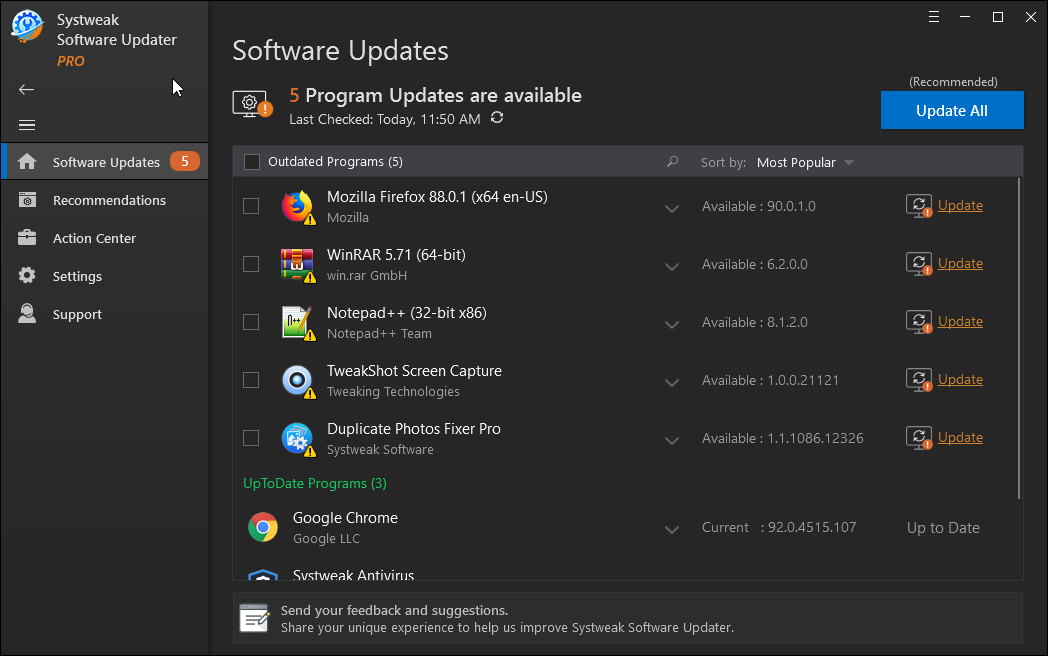
3. lépés : A frissíthető alkalmazások listája megjelenik a képernyőn. Kattintson az Összes frissítése gombra az összes alkalmazás egyidejű frissítéséhez, vagy kattintson az egyes alkalmazások melletti Frissítés hivatkozásra az egyes alkalmazások frissítéséhez.
4. lépés : Várja meg, amíg a folyamat befejeződik, és az összes alkalmazása frissül a legújabb elérhető verzióra.
A Systweak Software Updater App szolgáltatásai
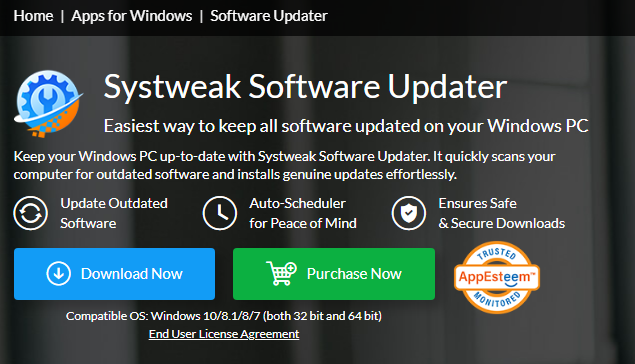
Kép: Készítők: Systweak
Egykattintásos frissítések
Az alkalmazás frissítésének szokásos folyamatához képest az internetről történő keresés, letöltés és a legújabb verzió telepítése révén ez az alkalmazás a Frissítés gombra kattintva egy kattintással befejezheti a feladatot.
Visszaállítási pontot hoz létre
Mielőtt bármilyen változtatást hajtana végre, ez az alkalmazás létrehoz egy visszaállítási pontot, hogy a felhasználók visszatérhessenek a stabil állapotba, ha az alkalmazások frissítése után bármilyen hiba történik.
Népszerű ingyenes programok ajánlása
A Systweak Software Updater egy speciális modullal rendelkezik, amely bizonyos népszerű alkalmazásokat ajánl, amelyeket ingyenesen telepíthet a számítógépére. Ezek az alkalmazások népszerű segédprogramok, amelyeket világszerte sokan használnak, és egyszerűbbé és érdekesebbé teszik a számítógép használatát.
Könnyen használható és gyors
Ez az alkalmazás intuitív kezelőfelülettel rendelkezik, amely egyszerű, gyors és kényelmesen használható.
Az utolsó szó az összes alkalmazás frissítéséről a Windows 10 számítógépen?
Remélem, megértette, milyen kritikus fontosságú az összes alkalmazásunk operációs rendszerrel való frissítése. Különféle módok vannak felsorolva ennek megvalósítására, de úgy tűnik, hogy a Systweak Software Updater használata a legjobb módja ennek sok idő és erőfeszítés nélkül való megtételére. Az alkalmazások frissítése mellett ez a programfrissítő megfelelő ingyenes szoftvereket is ajánl, és segít a letöltésben/telepítésben magából az alkalmazásból.
Kövessen minket a közösségi médiában – Facebook, Twitter és Instagram. Ha bármilyen kérdése vagy javaslata van, kérjük, ossza meg velünk az alábbi megjegyzések részben. Szeretnénk visszakeresni egy megoldással. Rendszeresen teszünk közzé tippeket és trükköket, valamint a technológiával kapcsolatos gyakori kérdésekre adott válaszokat.